Amazon Monitron non è più aperto a nuovi clienti. I clienti esistenti possono continuare a utilizzare il servizio normalmente. Per funzionalità simili a Amazon Monitron, consulta il nostro post sul blog
Le traduzioni sono generate tramite traduzione automatica. In caso di conflitto tra il contenuto di una traduzione e la versione originale in Inglese, quest'ultima prevarrà.
Fase 2: Aggiungere risorse
In Amazon Monitron, le macchine monitorate sono note come asset. Le risorse sono generalmente macchine singole, ma possono anche essere sezioni specifiche dell'attrezzatura. Gli asset sono associati a sensori che monitorano direttamente la temperatura e le vibrazioni per verificare la presenza di potenziali guasti. Puoi aggiungere risorse utilizzando sia l'app web Amazon Monitron che l'app mobile Amazon Monitron.
Argomenti
Aggiungere risorse utilizzando l'app per dispositivi mobili
Per aggiungere una risorsa utilizzando l'app per dispositivi mobili
-
Accedi all'app per dispositivi mobili e seleziona il progetto a cui desideri aggiungere una risorsa.

-
Assicurati di trovarti sul sito corretto del progetto a cui vuoi aggiungere la risorsa. Il nome del progetto o del sito indica che ti trovi a quel livello nell'app.

Per ulteriori informazioni sul passaggio dal livello di sito a quello di progetto e viceversa, consultaNavigazione tra progetti e siti nell'app per dispositivi mobili.
-
Nella pagina Risorse, scegli Aggiungi risorsa.
-
Nella pagina Aggiungi risorsa, in Nome risorsa, aggiungi un nome per la risorsa che desideri creare, quindi seleziona Aggiungi.
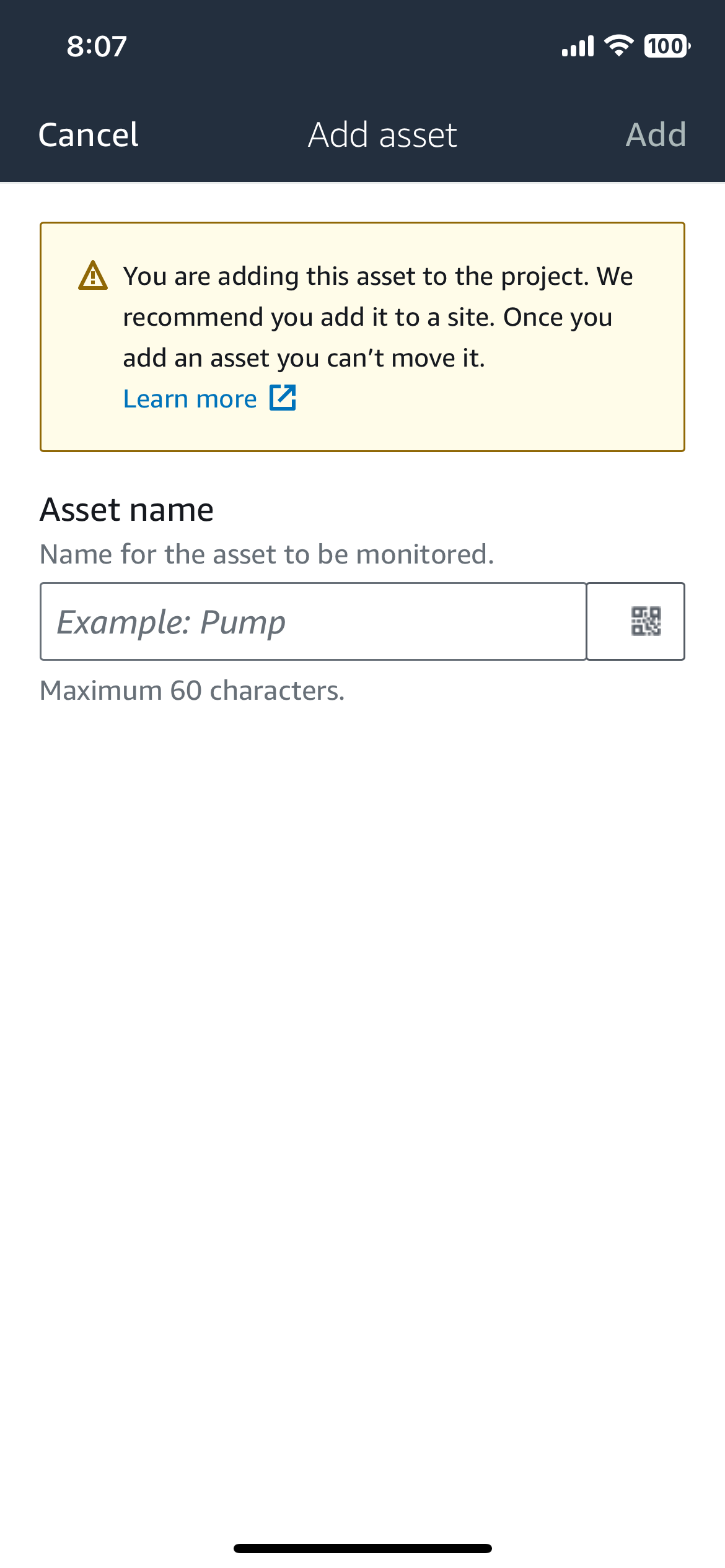
Nota
Se disponi di un codice QR che identifica il nome della risorsa, puoi scansionarlo selezionando il codice QR.
Una volta aggiunta la prima risorsa, questa viene visualizzata nella pagina con l'elenco delle risorse.
Aggiungere risorse tramite l'app web
Per aggiungere una risorsa utilizzando l'app Web
-
Accedi alla tua app web e seleziona il progetto a cui desideri aggiungere una risorsa.

-
Dal menu di navigazione a sinistra, scegliete Siti, quindi selezionate il sito su cui desiderate inserire la risorsa.

Nota
Puoi anche aggiungere la risorsa direttamente a un progetto.
-
Dalla pagina Risorse, scegli Aggiungi risorsa.
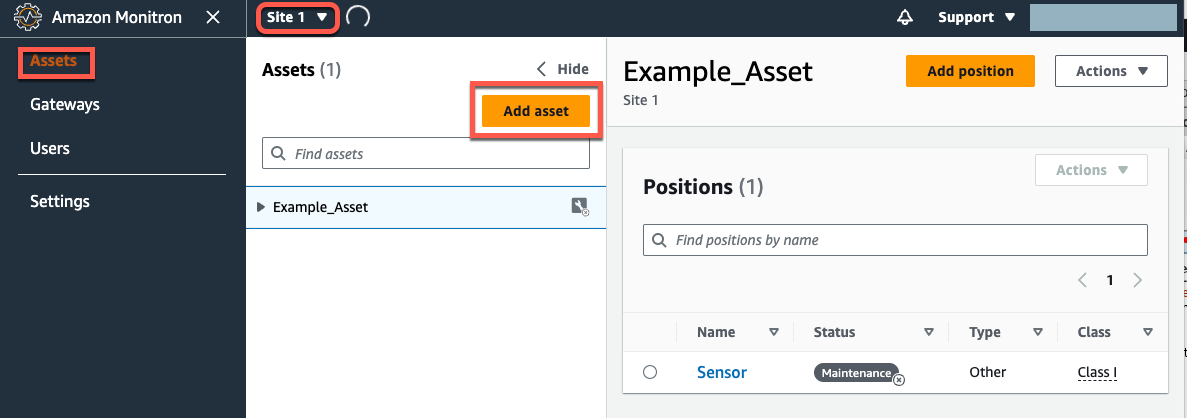
-
Nella pagina Aggiungi risorsa, in Nome risorsa, aggiungi un nome per la risorsa che desideri creare, quindi seleziona Aggiungi risorsa.
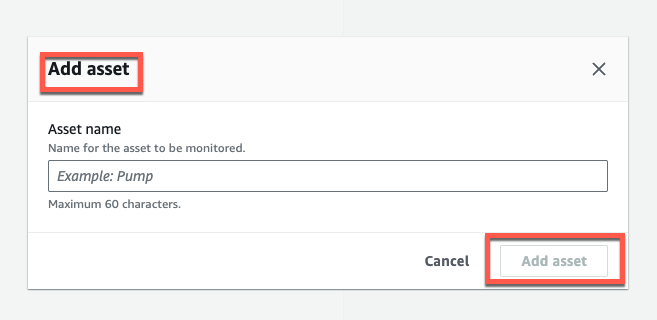
Una volta aggiunta la prima risorsa, questa viene visualizzata nella pagina con l'elenco delle risorse.